最近一些用戶反饋,在使用Win10系統的時候,電腦鼠標老是會亂動,撥了也會動,根本控制不住,用戶表示很影響工作效率,急求解決辦法。所以今天小編要給大家分享Win10鼠標亂動不受控制的解決辦法。
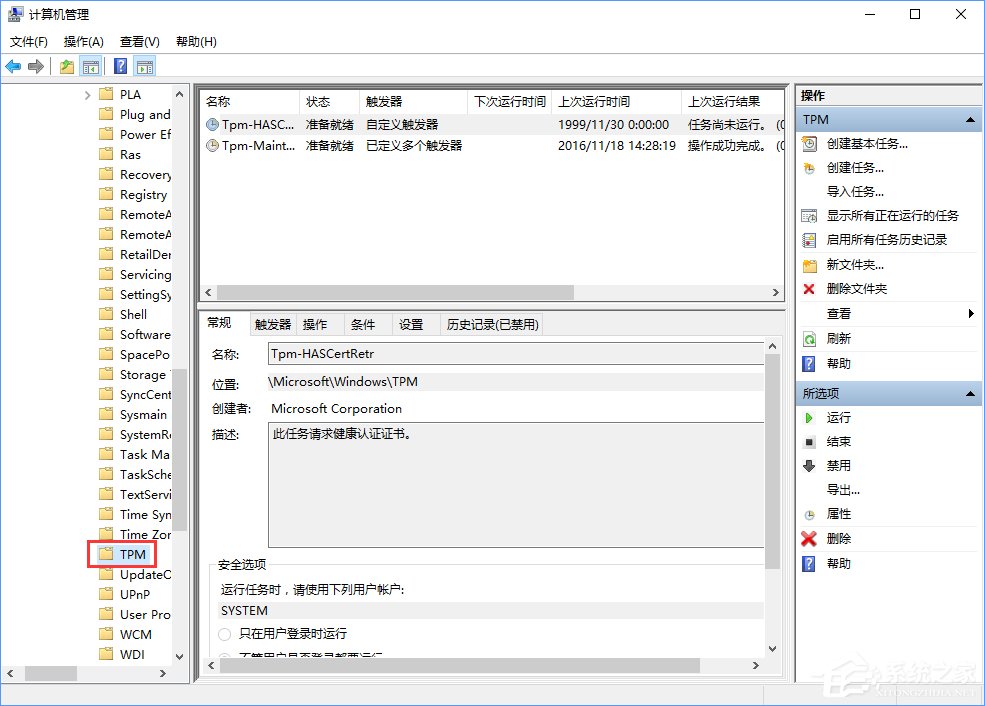
1、按下“Win+X”組合鍵打開系統快捷菜單,點擊“計算機管理”;
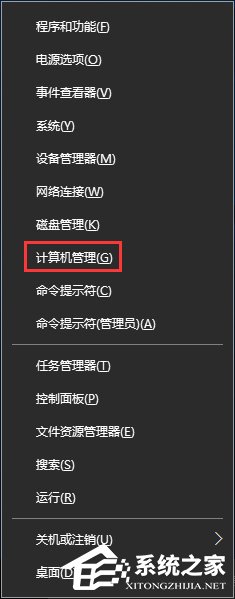
2、依次展開:任務計劃程序\任務計劃程序庫\microsoft\windows\tpm;
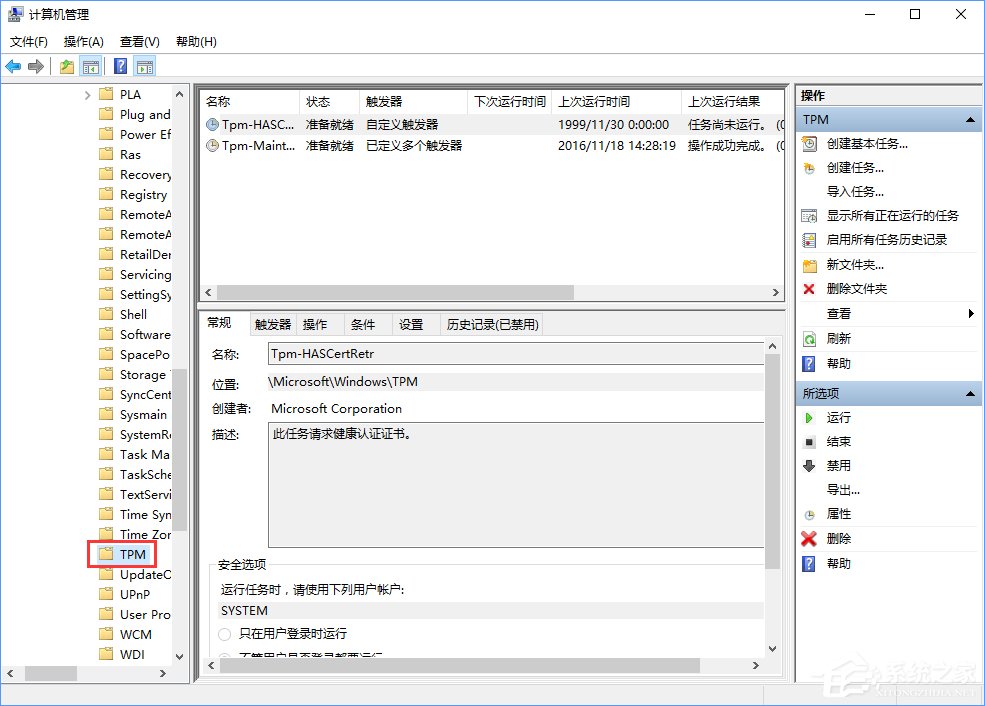
3、在窗口右側找到並禁用“TMP維護任務”皆可解決。
如果大家在使用Win10系統的過程中,發現電腦鼠標老是不由自主的亂動,那麼大家可以按照以上教程來解決這個問題。